La gestion financière efficace est au cœur de toute entreprise. Afin de prendre des décisions éclairées et de suivre les performances financières, la création d’un tableau de bord financier devient une nécessité incontournable. Dans cet article, nous explorerons donc comment exploiter la puissance d’Excel pour construire un tableau de bord financier personnalisé, fournissant des informations clés de manière visuelle et compréhensible. Que vous soyez un entrepreneur, un responsable financier ou un passionné de données, ce guide vous guidera à travers les étapes essentielles pour élaborer un tableau de bord financier robuste et fonctionnel.
Création d’un tableau de bord financier sur Excel : un guide complet

Tableau de bord financier
En effet, la gestion financière efficace est cruciale pour le succès de toute entreprise. Un outil essentiel pour prendre des décisions éclairées et suivre les performances financières est le tableau de bord financier. Dans cet article, nous explorerons comment exploiter la puissance d’Excel pour construire un tableau de bord financier personnalisé, fournissant des informations clés de manière visuelle et compréhensible. Que vous soyez un entrepreneur, un responsable financier ou un passionné de données, ce guide vous guidera à travers les étapes essentielles pour élaborer un tableau de bord financier robuste et fonctionnel.
Lisez aussi : Comment nettoyer une base de données sur Excel ?
1. Compréhension des besoins :
Avant de plonger dans la création d’un tableau de bord financier, il est impératif de comprendre les besoins spécifiques de votre entreprise. Identifiez donc clairement les objectifs que vous souhaitez atteindre avec votre tableau de bord et définissez les indicateurs clés de performance (KPI) qui refléteront le mieux la santé financière de votre entreprise. N’oubliez pas que cela servira de fondation solide pour le reste du processus.
2. Collecte et organisation des données :
La qualité des données est essentielle pour un tableau de bord financier fiable. Explorez donc les différentes sources de données nécessaires, qu’il s’agisse de feuilles de calcul Excel existantes, de bases de données externes ou d’autres systèmes. En fin, mettez en place une structure de données claire et organisez les informations de manière logique. Cela facilitera grandement la création de formules et la génération de rapports significatifs.
3. Création des feuilles de calcul :
3.1 Utiliser différentes feuilles pour organiser les données :
Une des premières étapes pour créer un tableau de bord financier efficace est d’organiser vos données de manière logique et structurée. Excel offre la possibilité de travailler avec plusieurs feuilles au sein d’un même classeur, ce qui facilite la gestion des différentes catégories d’informations. Consacrez chaque feuille à un ensemble de données spécifique, par exemple, une feuille pour les données de ventes, une autre pour les dépenses, et ainsi de suite. Cela garantit une clarté organisationnelle, simplifie la maintenance du tableau de bord et facilite l’identification des tendances et des relations entre les différentes données.
3.2 Appliquer des formules pour agréger et calculer les données nécessaires :
Excel offre une gamme puissante de fonctions et de formules permettant d’agréger et de calculer les données nécessaires à votre tableau de bord financier. Utilisez des formules telles que SUM, AVERAGE, et COUNT pour agréger les données, et explorez les fonctions plus avancées comme VLOOKUP et INDEX-MATCH pour rechercher des informations spécifiques. Assurez-vous que les formules sont adaptées à la structure de vos données et que les résultats sont cohérents. En fin, l’utilisation judicieuse des formules garantit l’exactitude des informations présentées dans votre tableau de bord.
4. Conception du tableau de bord :
4.1 Choisir les types de graphiques et de visualisations appropriés :
Le choix des graphiques et des visualisations est crucial pour transmettre efficacement l’information financière. Sélectionnez des types de graphiques adaptés à la nature de vos données. En plus, les graphiques en barres sont utiles pour comparer des valeurs, les graphiques en secteurs pour illustrer des proportions, et les graphiques en courbes pour montrer des tendances temporelles. N’oubliez donc pas d’utiliser des couleurs significatives et d’ajouter des légendes pour rendre vos graphiques compréhensibles et attrayants.
4.2 Créer une mise en page intuitive et esthétique pour le tableau de bord :
L’ergonomie visuelle est tout aussi importante que les données elles-mêmes. Concevez donc une mise en page intuitive qui guide le lecteur à travers les informations de manière logique. Utilisez aussi des titres clairs, des espaces négatifs et des mises en forme cohérentes pour améliorer la lisibilité. Aussi, évitez les éléments superflus qui pourraient distraire le lecteur de l’essentiel. En fin, l’esthétique du tableau de bord joue un rôle crucial dans son efficacité, donc assurez-vous que chaque élément contribue à une expérience utilisateur positive.
3. Utilisation de tableaux croisés dynamiques :
En effet, les tableaux croisés dynamiques (TCD) sont une fonctionnalité puissante d’Excel permettant d’analyser et de résumer rapidement de grandes quantités de données. Pour exploiter cette fonctionnalité dans le cadre de votre tableau de bord financier, suivez ces étapes :
Sélection des données pertinentes :
Commencez par sélectionner les données financières appropriées que vous souhaitez analyser à l’aide du TCD. Cela peut inclure des montants de ventes, des coûts, des bénéfices, etc.
Création du tableau croisé dynamique :
Allez dans l’onglet “Insertion” d’Excel et choisissez “Tableau croisé dynamique”. Après, sélectionnez la plage de données que vous avez choisie et définissez les champs que vous souhaitez inclure dans les lignes, les colonnes et les valeurs.
Personnalisation des champs :
Faites glisser les champs dans les zones appropriées du TCD. Vous pouvez par exemple afficher les ventes par produit, par trimestre ou par région en quelques clics.
Utilisation des filtres et des options de tri :
Exploitez les options de filtres et de tri pour obtenir des perspectives spécifiques. Par exemple, vous pourriez vouloir visualiser les performances d’un produit particulier au cours d’une période donnée.
Formatage et mise en forme :
Ajoutez des graphiques et des formats pour rendre le TCD plus visuellement attrayant. L’objectif est donc de fournir des informations claires et facilement compréhensibles.x
4. Automatisation des mises à jour :
Dernièrement, la mise à jour régulière des données est cruciale pour maintenir la pertinence et la précision de votre tableau de bord financier. Voici donc comment automatiser ce processus :
Utilisation de formules dynamiques :
Intégrez aussi des formules dynamiques telles que INDEX et CORRESPONDANCE pour mettre à jour automatiquement les données au fur et à mesure qu’elles se modifient ou s’ajoutent. Ainsi, votre tableau de bord se fonde toujours sur les données les plus récentes.
Planification des mises à jour automatiques :
En ce qui concerne la planification des mises à jour automatiques, utilisez les fonctionnalités de planification d’Excel. Ils permettent de définir des horaires réguliers de mise à jour. Cela peut être fait en utilisant des macros ou des outils comme Power Query pour récupérer automatiquement les nouvelles données.
Vous pouvez aussi lire notre dernier article sur les macros : Comment créer des macros VBA
Connexion à des sources de données externes :
Si vos données financières résident dans des sources externes telles que des bases de données en ligne, configurez alors des connexions automatiques pour mettre à jour les informations dès qu’elles changent.
Notifications de mises à jour :
Dernièrement, mettez en place des alertes ou des notifications pour être informé lorsque des mises à jour importantes surviennent. Cela vous permet donc de réagir rapidement à tout changement significatif dans vos données financières.
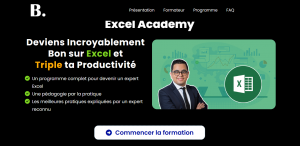
Excel academy
Vous avez envie de bien maitrisez le tableau de bord financier sur Excel 🤔?


